
[가이드] iOS 4.2.1 완탈(Untethered) 탈옥 상세 가이드
기다렸던 iOS 4.2.1 용 “완탈(Untethered)” 툴이 나왔네요. 그 동안 Redsn0w 툴을 이용하여 반탈(Tethered)을 하셨던 분들은 다음 순서를 참고하면 완탈을 하실 수 있습니다. 참고로, 현재 (2011년 2월 4일 오전 12시)는 Mac 버전만 지원됩니다.
** 주의: 본 과정을 진행하기 전에 Wifi 무선 네트워크에 반드시 연결시킨 후에 진행하시기 바랍니다.
** 주의 2: 현재 Greenpois0n 서버 상태가 좋지 못하여, 탈옥 모듈 다운로드 (기기가 복원 모드에 진입하면 자동으로 다운로드) 및 Cydia 패키지 다운로드가 원활하지 않거나, 매우 느립니다. 그러므로, 탈옥 완료 후, Cydia 패키지를 다운로드 할 때는 반드시 “자동잠금”을 해제하고 다운로드 받으시기 바랍니다. 만약, 자동 잠금이 되면, 처음 부터 다시 다운로드 받아야만 합니다.
** Greenpois0n 홈페이지 접속 폭주로 인하여, 탈옥 중간에 계속해서 실패할 수 있으며(탈옥 관련 모듈 다운로드 실패), 탈옥이 완료되더라도, Cydia 어플 다운로드가 제대로 되지 않을 수 있습니다. (실패하더라도, 계속해서 탈옥 및 Cydia 다운로드를 시도하시면 끝내는 됩니다. :))
** 지원되는 기기: iPhone 4, 3GS, iPod touch 2G/3G/4G, Apple TV and Apple TV 2G
1. Greenpois0n RC5 를 다운로드 받습니다. (다운로드 : Mac 용 / 윈도용, [최신버전 확인: 개발 홈피])
2. 만약 구버전 iOS 사용자라면, iTunes 를 실행시키고, 순정 iOS 4.2.1 상태로 복원(Restore)시킵니다. (만약 Unlock 이 필요하신 분들은 복원 시 Baseband 가 업그레이드 되므로, 복원시키면 안됩니다.)
** 만약 Redsn0w 를 이용하여 반탈(Tethered)를 하신 상태라면, 복원(Restore)을 하지 않고 그냥 Greenpois0n 을 실행시켜 완탈(Untethered)시킬 수 있습니다.
[순정 상태로 복원(Restore) 시킨 상태]
[복원 시키기 전에 반드시 백업을 해둡니다. (주의: 기존에 탈옥된 상태에서 설치한 Cydia 기반 어플들은 백업되지 않으며, 나중에 아이튠즈를 이용하여 복원할 수 없습니다. – 탈옥 후 모두 다시 다운로드 및 재설치해야만 합니다.]
** 복원 모드 진입 (기기의 버튼 조작에 주의할 것 (전원버튼: 기기 오른쪽 상단의 버튼 / 홈버튼: 기기 전면부 하단의 버튼)
3. 다운로드 받은 Greenpois0n 을 실행시키고, 다음 화면에서 [Jailbreak] 버튼을 클릭한 뒤, [전원버튼]을 3 초간 누르고 있습니다.
[Greenpois0n RC5 를 실행시킨 상태]
[복원(Recovery) 진입을 위한 버튼 조작 준비, 만약 보호용 케이스를 사용한다면, 버튼 조작에 방해가 될 수 있으므로 먼저 분리할 것을 권장합니다.]
[이 메시지가 나타나면 [전원버튼]을 3초간 누르고 있습니다. 주의: 다음 메시지로 넘어갈 때까지 버튼에서 손을 떼지 말 것]
4. 다음 화면이 나타나면, [전원버튼]을 누르고 있는 상태에서, [홈버튼]을 동시에 누릅니다.
[<전원 버튼>을 누르고 있는 상태에서 [홈버튼]을 동시에 누릅니다. 주의: 다음 메시지로 넘어갈 때까지 2 개의 버튼을 동시에 누르고 있어야만 합니다.]
5. 다음 화면이 나타나면, [홈버튼]을 계속 누르고 있는 상태에서 [전원버튼]에서 손을 뗍니다.
[<홈버튼> 버튼을 누르고 있는 상태에서 [전원버튼]에서 손을 뗍니다.]
6. 복원모드의 진입이 완료되면, Greenpois0n 에 의해 자동으로 탈옥이 진행됩니다.
[탈옥이 진행되는 상태, 주의: 이 단계에서 탈옥 관련 모듈을 인터넷에서 자동 다운로드를 받는데, 만약 Greenpois0n 서버 상태가 좋지 않으면, 다운로드가 제대로 되지 않을 수 있습니다. 참고로 정상적으로 탈옥 모듈이 다운로드 되면 보통 10~20 초 정도 탈옥 과정이 진행됩니다. 너무 일찍 탈옥완료(Complete) 메시지가 나타났다면, 정상적으로 모듈이 다운로드 되지 않은 것이므로, 본 과정을 1 번부터 다시 진행하시기 바랍니다.]
[탈옥이 진행되는 상태]
[탈옥이 완료된 후, 리부팅되는 상태]
7. 탈옥이 완료된 후, 홈화면에 새롭게 생성된 [Loader]를 실행시키고 Cydia 어플을 설치합니다.
[정상적으로 탈옥이 완료되고 Loader 어플이 설치된 상태]
[Loader 를 실행시키고, Cydia 를 다운로드 받는 화면 주의: Greenpois0n 서버의 접속 폭주로 인하여, 계속해서 에러가 발생할 수 있습니다. 그러므로 에러가 발생할 경우, 계속해서 Install Cydia 버튼을 클릭해서 접속을 시도하시기 바랍니다. – 필자의 경우도, 약 40 여회 재시도 끝에 Cydia 설치를 완료할 수 있었습니다. (다운로드 속도가 엄청 느리고, 중간에 계속 끊김, 반드시 100% 다운로드 완료되는지 확인해야함)]


















![[Q&A] 파일, 폴더 이름에 특수 문자 사용 (:콜론)](https://cdn-azr.ssumer.com/wp-content/uploads/2018/08/2018-08-05_15-04-34-440x264.jpg)
![[Q&A] Mac 기계식 키보드 연결 관련](https://cdn-azr.ssumer.com/wp-content/uploads/2018/08/razer-huntsman-elite-gallery02-440x264.jpg)
![[Q&A] 스타일 없이 순수 텍스트만 붙여넣기](https://cdn-azr.ssumer.com/wp-content/uploads/2011/06/imac-slipper-01_thumb-150x150.jpg)
![[Q&A] Mac 네트워크 공유 숨기기](https://cdn-azr.ssumer.com/wp-content/uploads/2015/11/IMG_0047_bk-150x150.jpg)
![[Q&A] Mac용 안티 멀웨어 관련 – Malwarebytes가 듣보잡?](https://cdn-azr.ssumer.com/wp-content/uploads/2018/07/malwarebytes_ico-150x150.jpg)

![[신간안내] OS X 10.9 매버릭스(Mavericks) 기본 + 활용 실무 테크닉, 국내 현실에 맞게 집필한 매킨토시 활용서](https://cdn-azr.ssumer.com/wp-content/uploads/2013/12/maverics_cover-150x150.jpg)
![[신간안내] Mac OS X Lion 실무 테크닉 (기본 + 활용), 국내 현실에 맞게 집필한 매킨토시 활용서](https://cdn-azr.ssumer.com/wp-content/uploads/2011/11/lion_cover-150x150.jpg)
![[신간안내] Mac OS X 실무 테크닉 (기본 + 활용)–국내 현실에 맞게 집필한 매킨토시 활용서](https://cdn-azr.ssumer.com/wp-content/uploads/2010/11/snow_cover-150x150.jpg)





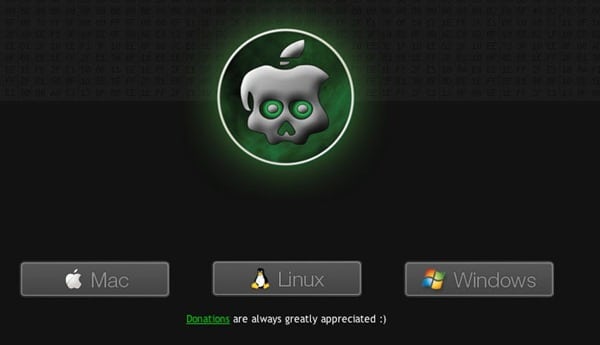
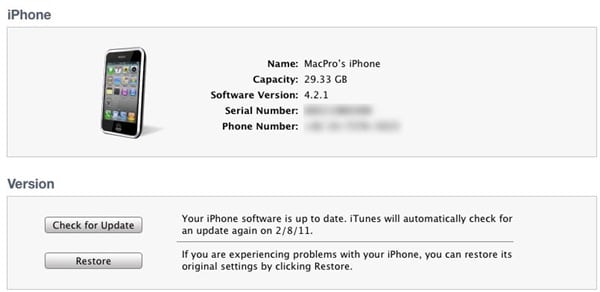
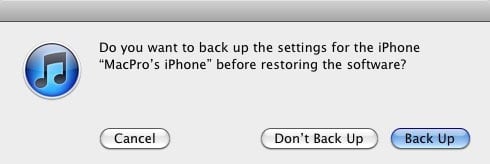

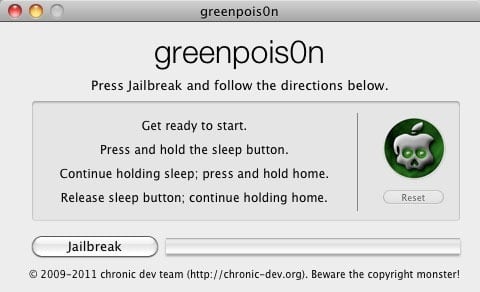
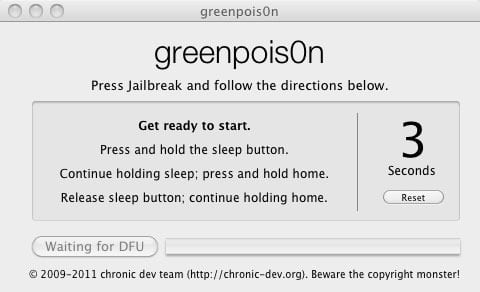
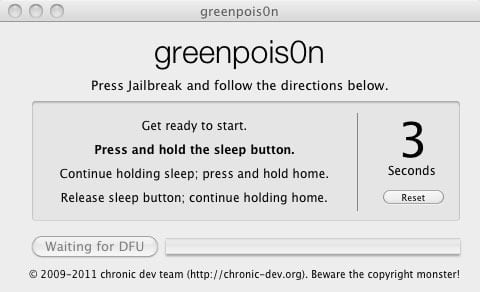
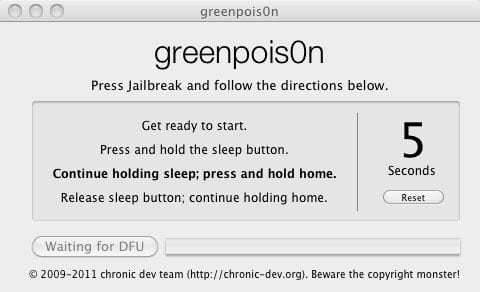
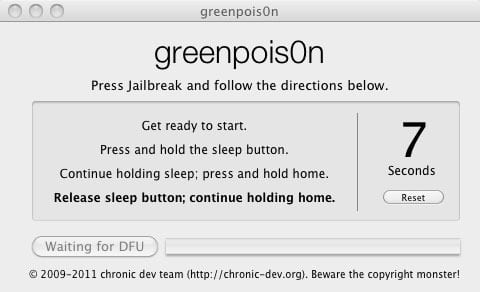
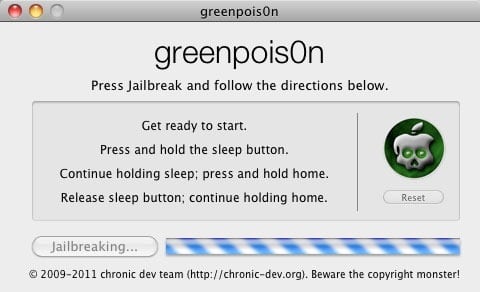
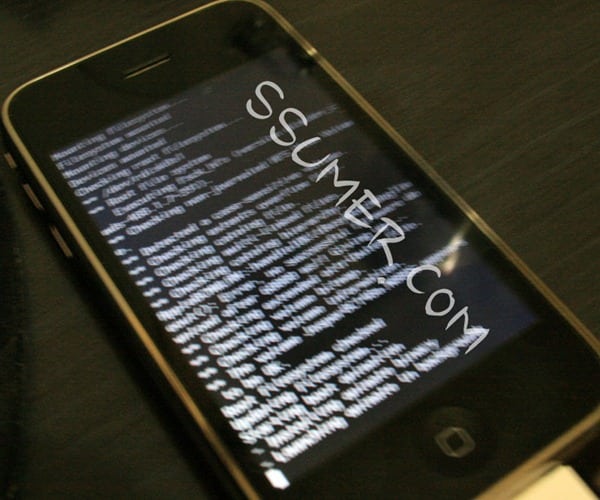

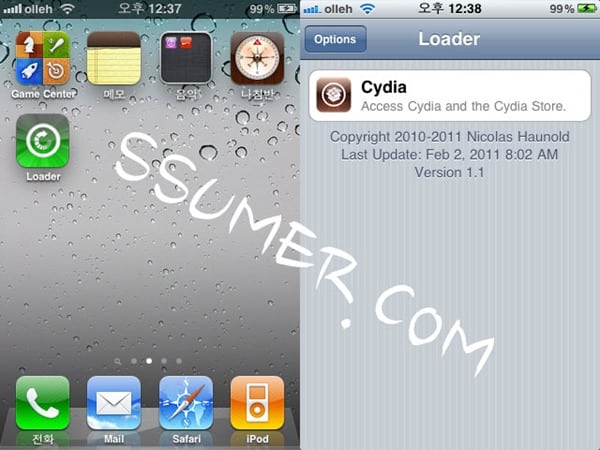
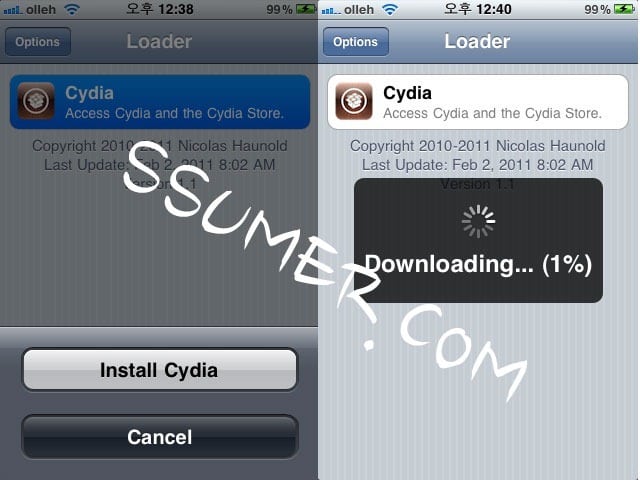
![[JB 노트] 최신 업데이트된 Spirit 탈옥 버전, 아이폰 3.1.3, 아이패드 3.2 탈옥툴](https://cdn-azr.ssumer.com/wp-content/themes/e092523/images/post-format-thumb-text.svg)
![[iOS] 스탠포드 대학의 Developing Apps for iOS 풀HD 비디오 팟캐스트](https://cdn-azr.ssumer.com/wp-content/uploads/2011/11/iTunes011_thumb-440x264.jpg)
![[가이드] Mac OS X 10.6.5 에서 AirPrint 기능 활성화, 1 Step HackTool](https://cdn-azr.ssumer.com/wp-content/uploads/2010/11/AirPrintHacktivatorssumercap001_thumb.jpg)